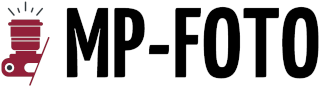Przesyłanie zdjęć z telefonu na komputer jest istotnym elementem zarządzania naszymi cyfrowymi wspomnieniami. Dzięki różnorodnym metodom dostępnych obecnie, proces ten może być szybki i bezproblemowy. W artykule przedstawimy różne sposoby na przesłanie zdjęć z telefonu na komputer, zarówno za pomocą kabla USB, jak i bezprzewodowo.
Dlaczego warto przesyłać zdjęcia z telefonu na komputer?
Przenoszenie zdjęć z telefonu na komputer to nie tylko kwestia zwolnienia miejsca na urządzeniu. Regularne przesyłanie zdjęć umożliwia ich archiwizację, co jest szczególnie ważne w przypadku utraty lub uszkodzenia telefonu. Komputer oferuje również większą przestrzeń do edycji zdjęć i filmów, co jest istotne dla osób zajmujących się fotografią. Wiele osób decyduje się na przesyłanie zdjęć na komputer, aby móc je wyświetlać na większym ekranie i cieszyć się lepszą jakością obrazu.
Jak przesłać zdjęcia z telefonu na komputer za pomocą kabla USB?
Przesyłanie zdjęć za pomocą kabla USB jest jednym z najprostszych i najpewniejszych sposobów na transfer plików. Proces ten różni się nieco w zależności od systemu operacyjnego telefonu i komputera. Oto kilka kroków, które warto znać:
- Połącz telefon z komputerem za pomocą kabla USB, upewniając się, że wybrałeś odpowiedni typ złącza (Micro USB lub USB-C).
- Na ekranie telefonu wybierz tryb połączenia „Przesyłanie plików” lub „MTP”.
- Na komputerze otwórz „Ten komputer” i znajdź nazwę swojego urządzenia w Eksploratorze plików.
- Przejdź do folderu „DCIM” lub „Zdjęcia”, gdzie domyślnie przechowywane są zdjęcia na telefonie, i skopiuj je do wybranego folderu na komputerze.
Przesyłanie zdjęć z Androida
Podczas korzystania z telefonu z Androidem, po podłączeniu do komputera, na ekranie telefonu pojawi się opcja wyboru trybu połączenia. Wybierz „Przesyłanie plików”. Następnie otwórz Eksplorator plików na komputerze i znajdź folder „DCIM” na telefonie, aby skopiować wybrane zdjęcia.
Przesyłanie zdjęć z iPhone’a
W przypadku iPhone’a po podłączeniu do komputera, system Windows powinien automatycznie wykryć urządzenie. Otwórz aplikację „Zdjęcia” na komputerze, wybierz opcję „Importuj” i postępuj zgodnie z instrukcjami na ekranie, aby przesłać zdjęcia.
Jak przesłać zdjęcia z telefonu na komputer bezprzewodowo?
Bezprzewodowe przesyłanie zdjęć może być realizowane za pomocą kilku różnych metod, w tym technologii Bluetooth, aplikacji chmurowych oraz przez Wi-Fi.
Przesyłanie przez Bluetooth
Bluetooth to jedna z najpopularniejszych technologii bezprzewodowych. Aby przesłać zdjęcia z telefonu na komputer za pomocą Bluetooth, upewnij się, że oba urządzenia mają włączoną tę funkcję i są sparowane. Następnie wybierz zdjęcia do przesłania i udostępnij je przez Bluetooth.
Przesyłanie za pomocą chmury
Aplikacje chmurowe, takie jak Google Drive, iCloud czy Dropbox, umożliwiają łatwe przesyłanie zdjęć na komputer. Wystarczy zainstalować odpowiednią aplikację na telefonie, przesłać zdjęcia do chmury, a następnie pobrać je na komputerze, logując się na to samo konto.
Przesyłanie przez Wi-Fi
Aplikacje takie jak AirDroid czy SHAREit pozwalają na przesyłanie zdjęć między telefonem a komputerem za pomocą Wi-Fi. Wystarczy zainstalować aplikację na obu urządzeniach, połączyć je i przesłać wybrane pliki.
Jak zabezpieczyć przesyłane zdjęcia?
Bezpieczeństwo przesyłanych zdjęć jest niezwykle ważne. Warto zadbać o kilka kwestii, aby chronić swoje dane:
- Zrób kopię zapasową zdjęć w chmurze lub na innym urządzeniu.
- Ustal hasło do folderu ze zdjęciami, aby chronić je przed nieuprawnionym dostępem.
- Rozważ szyfrowanie danych, aby zwiększyć poziom bezpieczeństwa.
Regularne przesyłanie zdjęć z telefonu na komputer pozwala nie tylko zwolnić miejsce na urządzeniu, ale także zapewnia bezpieczeństwo i wygodę w zarządzaniu wspomnieniami. Dzięki różnorodnym metodom, każdy użytkownik znajdzie sposób odpowiedni dla siebie, niezależnie od używanego systemu operacyjnego.
Co warto zapamietać?:
- Przesyłanie zdjęć z telefonu na komputer umożliwia archiwizację, zwolnienie miejsca oraz lepszą edycję zdjęć.
- Metody przesyłania zdjęć: kabel USB (wybór trybu „Przesyłanie plików” lub „MTP”), Bluetooth, aplikacje chmurowe (Google Drive, iCloud, Dropbox) oraz Wi-Fi (AirDroid, SHAREit).
- Podczas przesyłania przez USB, zdjęcia znajdują się w folderze „DCIM” na telefonie.
- Bezpieczeństwo przesyłanych zdjęć: wykonaj kopię zapasową, zabezpiecz folder hasłem i rozważ szyfrowanie danych.
- Regularne przesyłanie zdjęć pozwala na lepsze zarządzanie wspomnieniami i ich ochronę przed utratą.